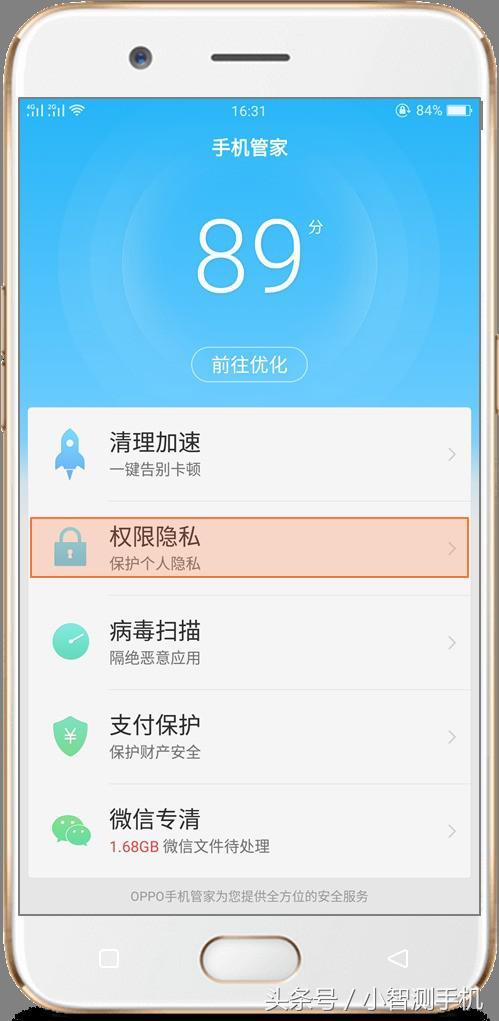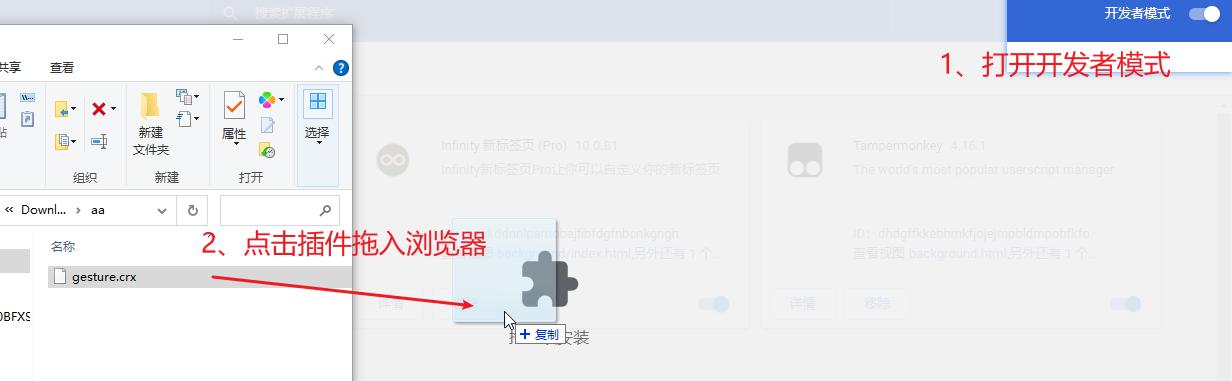表格两列数据排重怎么操作(表格排重EXCEL表格数据排重)
日常工作处理EXCEL表格数据,通常需要快速查找出表格中重复的数据项,并标注颜色,通过颜色区分数据。
此外,使用小O地图EXCEL插件进行地图可视化时,需要将相同数值的数据设置相同颜色,标注至地图上。
接下来说明如何操作。
本例使用的软件:Office2010,小O地图EXCEL插件0709版本。软件下载地址登陆官网 www.gis9.com。
操作步骤启动 start.exe文件,自动打开EXCEL软件。
未打开excel软件,则请查看该链接手动启动 手动启动小O地图EXCEL插件。
进入软件界面

选择小O地图菜单栏中的【分组设色】,弹出设置窗口,选择分组列,依次点击上方的 (1)读取数据 (2)设置背景色 按钮。

(1)读取数据 : 程序将表格中数据,按设置列读取,并根据相同值进行分组,相同值数量一并显示在表格中。同时,为每种数值设置随机颜色,显示在颜色列中。如上图所示。
(2)设置背景色:点击按钮,将随机色填充到单元格中。
依据数据量大小,执行过程有长短。
设置到表格背景色如下图,相同代码标注了相同颜色。
通过颜色标注,相同值的表格一目了然。

该功能上线以来收到不少用户提出优化需求,例如可支持多列进行重复处理,能够选择标注的行列值。
为此小O正在评估和优化功能,将持续增强分组设色的功能,满足用户需求。
小结本文介绍使用小O地图EXCEL插件的【分组设色】功能,对数据列相同值进行检索,并赋予随机颜色,以获得直观的表现形式,方便用户查找和进行数据排重。
小O地图EXCEL插件是一款EXCEL插件软件,提供基于互联网地图的地理数据处理、地图绘图、地图可视化、地图搜索等功能的工具软件。软件实现将地图与表格无缝结合,图表联动,地图功能独树一帜,具有易用、高效、稳定的特点,能满足地理数据处理及可视化的应用需求,也可提供个性化定制开发服务。
,免责声明:本文仅代表文章作者的个人观点,与本站无关。其原创性、真实性以及文中陈述文字和内容未经本站证实,对本文以及其中全部或者部分内容文字的真实性、完整性和原创性本站不作任何保证或承诺,请读者仅作参考,并自行核实相关内容。文章投诉邮箱:anhduc.ph@yahoo.com